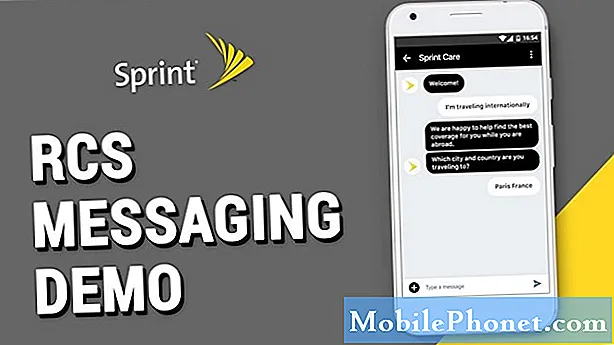
Obsah
Náhrada za SMS alebo textové správy je v súčasnosti agresívne presadzovaná hlavnými dopravcami v USA a Google. Aj keď táto náhrada nie je nová, tento nový nástroj na zasielanie správ s názvom Rich Communication Services (RCS) je oveľa funkčnejší ako SMS. RCS podporuje funkcie, ako sú indikátory písania, skupinové správy, animované nálepky a potvrdenia o prečítaní. Ak si nie ste vedomí, tieto funkcie vo vašej bežnej aplikácii na odosielanie textových správ chýbajú. Ak teda chcete získať to najlepšie z toho, čo súčasné aplikácie na odosielanie správ tretích strán, ako sú Facebook Messenger, iMessage a Whatsapp, môžu ponúkať, môžete začať používať RCS na svojom zariadení so systémom Android. V súčasnosti bolo preukázané, že RCS funguje iba v aplikácii Správy Google, takže tú, ktorú chcete používať na odosielanie textových správ, preukázali.
Ako používať RCS na akomkoľvek Androide | povoliť funkciu RCS alebo čet v správach Google
Povolenie funkcie RCS alebo Rozhovor v Správach Google je jednoduché. Použitím RCS môžete okrem bežnej funkcie textových správ, ktorú získate vo svojej bežnej aplikácii pre SMS, získať ešte veľa ďalších funkcií. RCS tiež podporuje lepšie skupinové chaty, prílohy súborov alebo zdieľanie médií. Môžete tiež odosielať alebo prijímať fotografie v pôvodnej veľkosti súboru, čo znamená, že vďaka kompresii nestratíte vôbec žiadnu kvalitu.
Aby ste mohli povoliť RCS, musíte mať v telefóne niekoľko požiadaviek.
- Uistite sa, že váš telefón používa najnovšiu dostupnú aktualizáciu softvéru.
- Nainštalujte si beta verziu aplikácie Správy Google.
- Nainštalujte si Launcher aktivity. Toto je aplikácia tretej strany, ktorá by vám mala umožniť upravovať príznaky v aplikácii Správy.
Kroky na povolenie funkcie RCS alebo Rozhovor v Správach Google
Nižšie sú uvedené kroky na použitie RCS na vašom zariadení Android:
- Vypnite wifi (niektoré telefóny nemusia pokračovať v nastavovaní, ak je zapnuté).
- Otvorte aplikáciu Launcher aktivity.
- Keď je spustený spúšťač aktivít, klepnite na rozbaľovaciu ponuku v hornej časti obrazovky a potom vyberte Všetky činnosti.
- Posuňte zobrazenie nadol a klepnite na Správy.
- V podzoznamu Správy prejdite na položku a klepnite na ňu Nastaviť vlajky RCS.
- Na obrazovke, ktorá sa otvorí, klepnite na rozbaľovaciu ponuku nižšie ACS Url a klepnite na možnosť s názvom „http://rcs-acs-prod-us.sandbox.google.com“.
- Klepnite na rozbaľovaciu ponuku pre Vzor OTP a nastavte ju na „Váš sMessenger sverification scode sis sG - ( d {6}).“
- Klepnite na Podať žiadosť v dolnej časti zoznamu.
- Vynutene zastavenie aplikáciu Správy. V tejto ukážke používame zariadenie Samsung Galaxy, takže postup je nasledovný: nastavenie > Aplikácie > Všetky aplikácie > Správy > Vynutene zastavenie. Uistite sa, že vynútene zastavíte aplikáciu Správy Google a NIE aplikáciu Správy Samsung.
- Znova otvorte aplikáciu Správy.
- Banner v dolnej časti obrazovky by vás mal vyzvať, aby ste nastavili p RCS alebo Chat pre správy. Nezabudnite klepnúť Vylepšiť teraz.
- Celý proces by mal trvať niekoľko minút, takže na neho len čakajte.
Ako skontrolovať, či je povolený RCS
V závislosti od vášho operátora môže byť žiadosť o povolenie RCS rýchla alebo môže niekedy trvať. Mali by ste vedieť, že ak je Chat teraz povolený, pretože pri pokuse o odosielanie a prijímanie správ s inými kompatibilnými konverzáciami pomocou RCS budú teraz napríklad indikátory písania.
ĎALŠÍ spôsob kontroly je tento:
- Otvorte aplikáciu Správy.
- Klepnite na Viac možností vpravo hore (tri bodky).
- Klepnite na nastavenie.
- Klepnite na Všeobecné.
- Klepnite na Funkcie četu.
- Skontrolujte stav. Malo by sa povedať Pripojené.
Ak patríte k používateľom, ktorí narazia na problém so zariadením, dajte nám vedieť. Riešenie problémov so systémom Android ponúkame zadarmo, takže ak máte problém so zariadením Android, jednoducho vyplňte krátky dotazník v tento odkaz a naše odpovede sa pokúsime zverejniť v ďalších príspevkoch. Nemôžeme zaručiť rýchlu odpoveď, takže ak je váš problém citlivý na čas, nájdite iný spôsob riešenia problému.
Ak považujete tento príspevok za užitočný, pomôžte nám rozšíriť slovo medzi svojich priateľov. TheDroidGuy má tiež prítomnosť na sociálnych sieťach, takže možno budete chcieť komunikovať s našou komunitou na našej stránke na Facebooku.


